proe边界混合实例图文教程,proe边界混合技巧与方法讲解
proe边界混合是proe设计师常用的技能,在实际项目设计当中经常会碰到,需要掌握好基础操作,融会贯通,只有这样在复杂的曲面模型上才不会犯迷糊,我们通过通过边界混合,可以做出光顺、复杂的曲面,基本上大部分造型曲面都是用边界混合完成的,下面品索为大家分享proe边界混合实例图文教程,proe边界混合技巧与方法讲解,我们通过两个实例的操作带你了解!
使用边界混合创建曲面时,我们需要选择多个边界(曲线或者边)进行混合,对于初学者往往会遇到这两个问题:一:如何选择所需要的边界?二:如何设置合适的边界长度?以下面的例子为例。

一:如何选择所需要的曲线
方法:
1.创建如下的草绘。
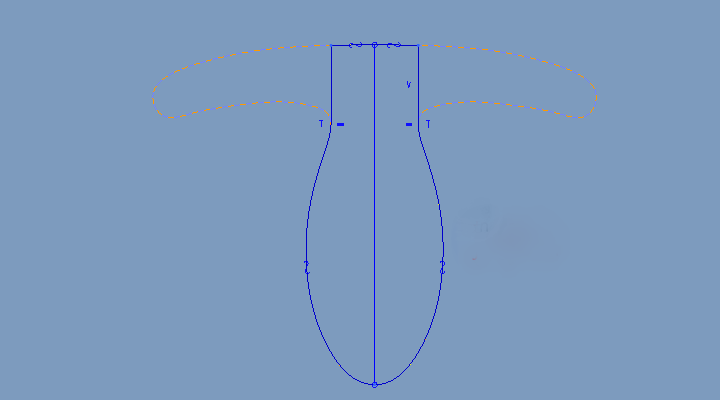
2.在造型里绘制如下的曲线。
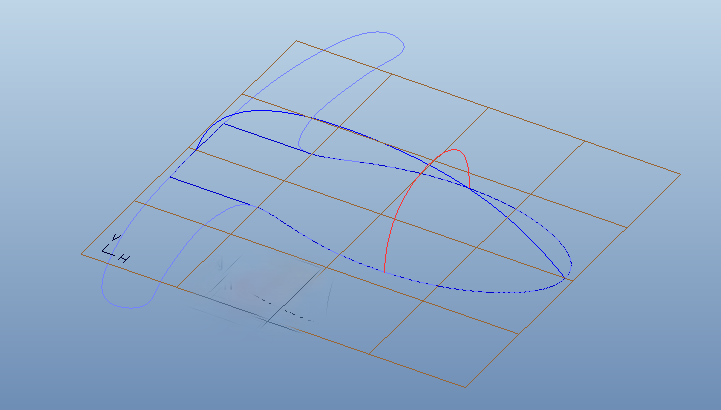
3.边界混合。点击边界混合按钮,我们若直接选择下面的边界,系统就会自动选择整个曲线,这显然不符合我们的预期。我们需要选择的是曲线的一部分。我们可以按住Ctrl,再点击所选择的曲线即可取消选取。
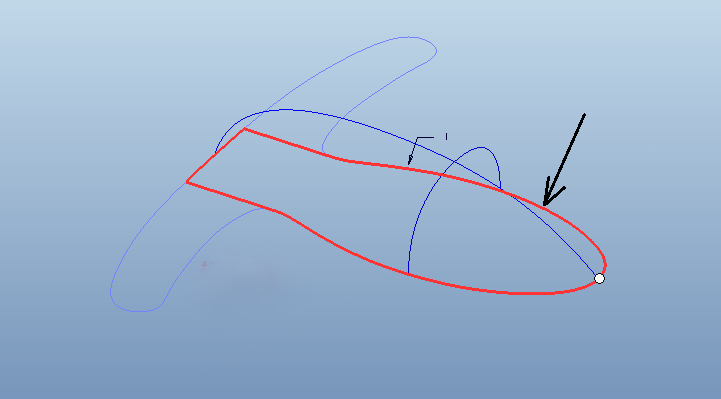
在所要选取的边界附近鼠标右击选择【从列表中拾取】,从列表中选择所需要的曲线。
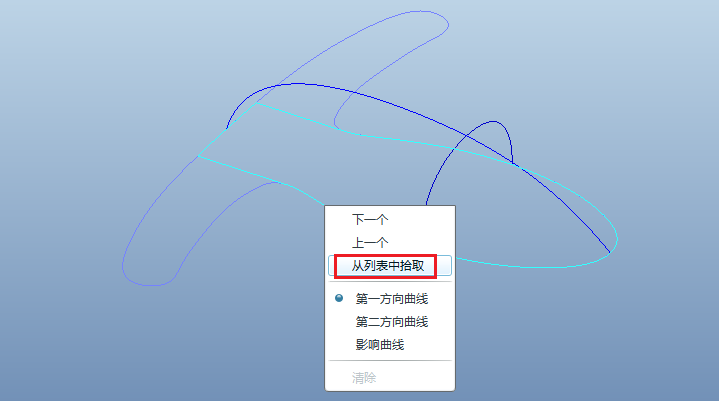
选择下面的曲线。
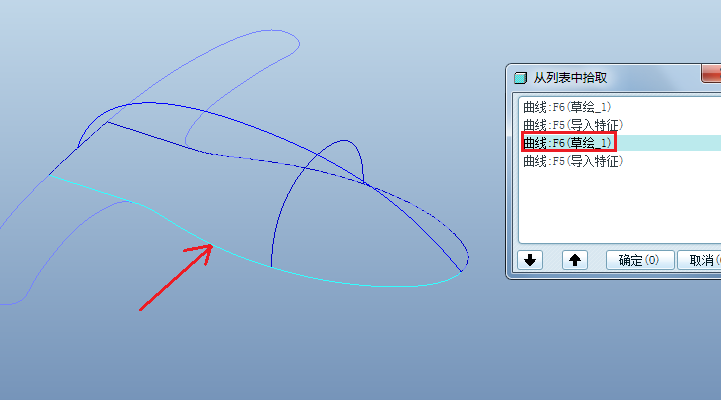
完成。
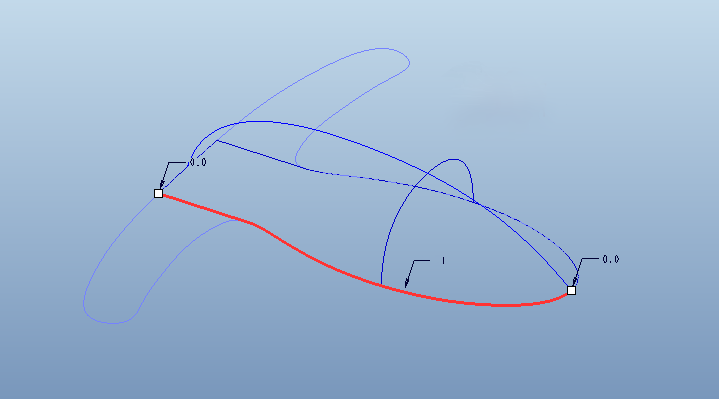
二:如何选择所需要的边界长度
有时候我们虽然选择了正确的曲线,但是我们只需要其中的一部分怎么处理?我们只要在曲
线的某一端鼠标右击选择【修剪位置】,再选择修剪参照即可。如下图所示。
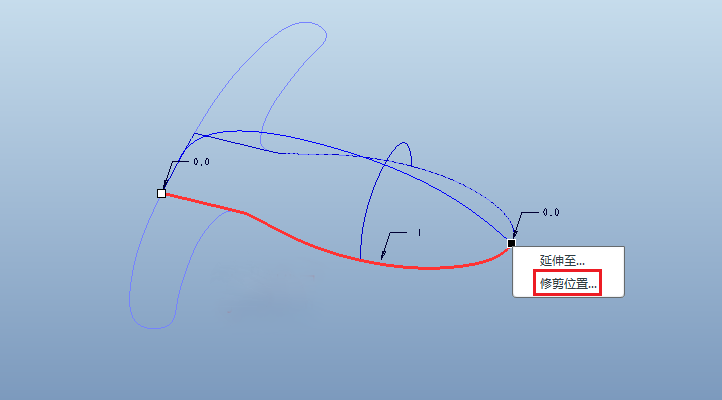
1.选择下图红色箭头所示的曲线作为修剪参照。
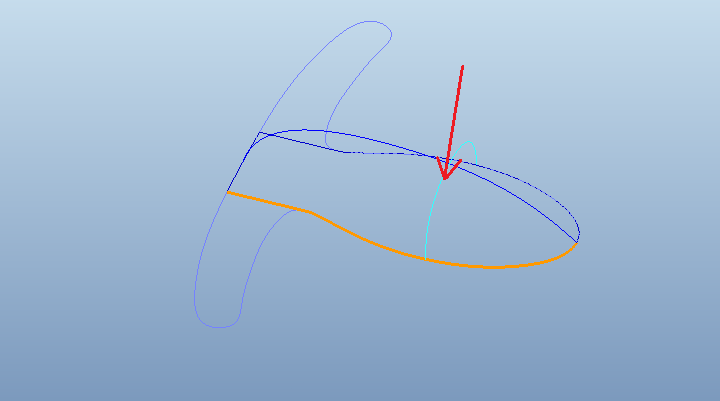
完成。
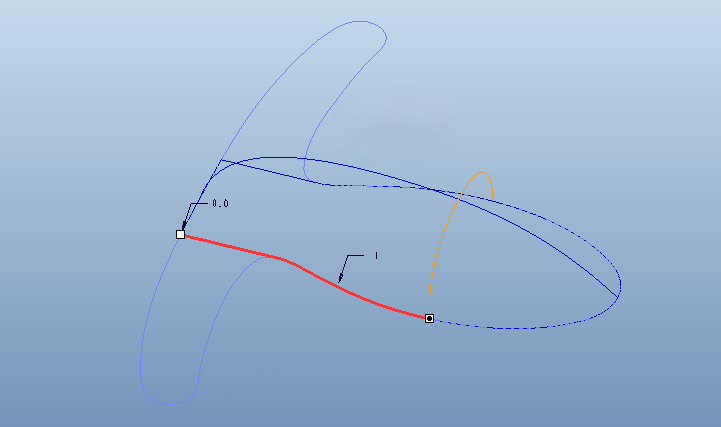
2.再选择了第二条曲线,采用同样的方法选择这条曲线的一部分。
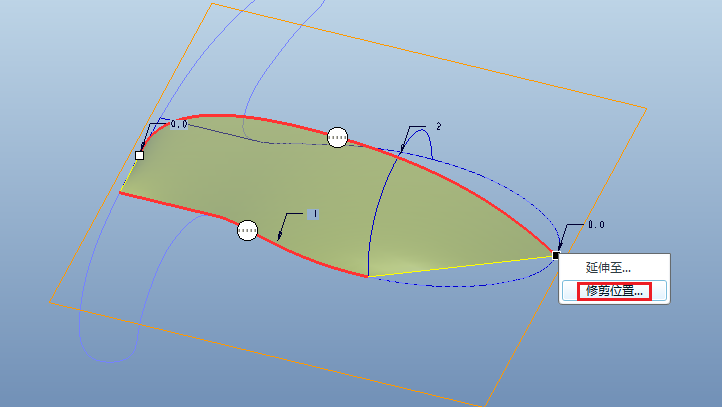
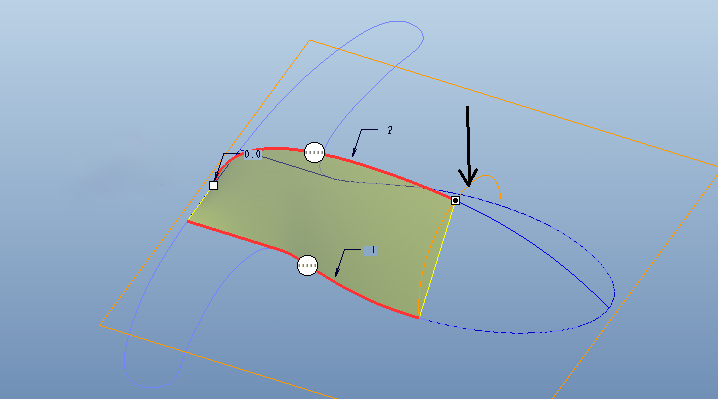
3.选择第三条曲线。
4.设置第二方向的边界,如下图所示。
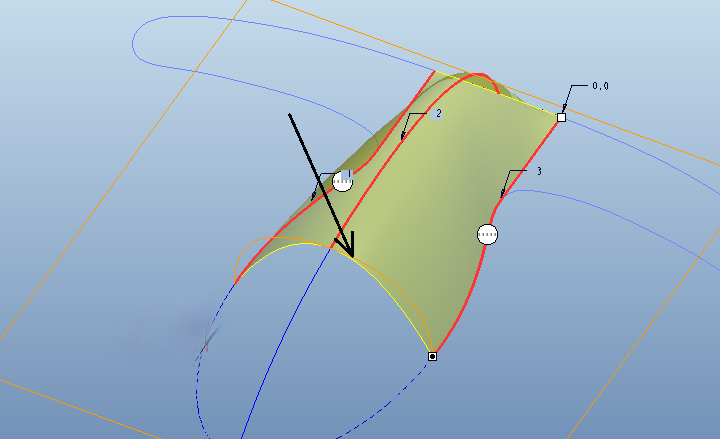
完成。
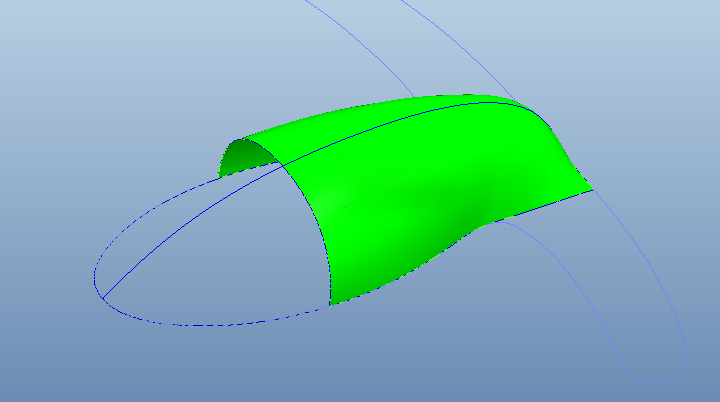
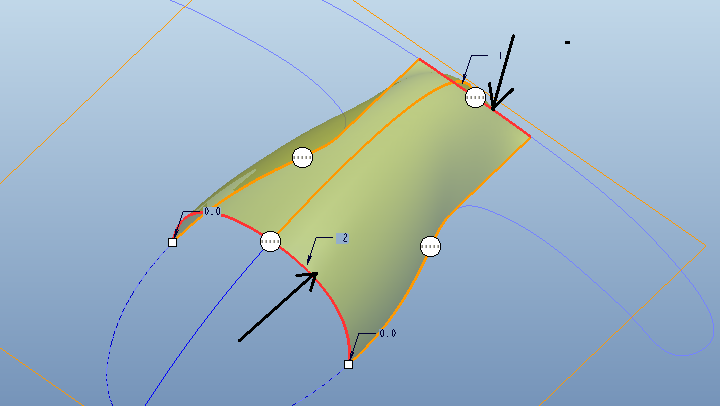
当然我们也可以通过直接输入相应的数值从而获得曲线的相应部分。
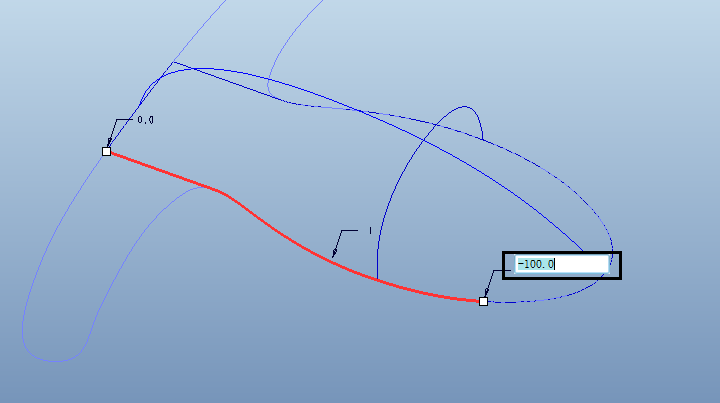
猜你喜欢
![]()